如何更新主板上的 BIOS
已發表: 2022-01-27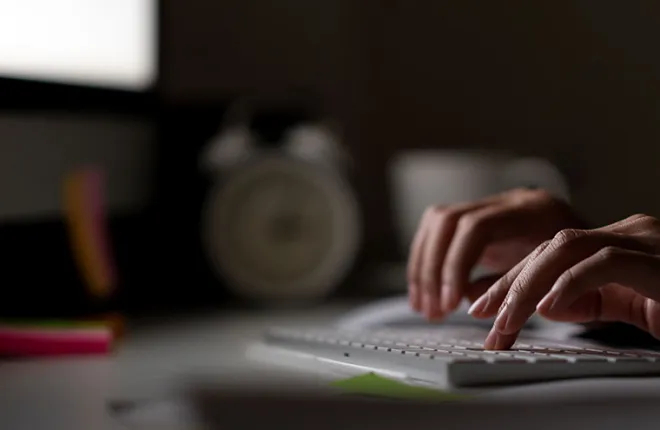
如果您的計算機無法正常工作,您可能需要更新 BIOS。 基本輸入輸出系統 (BIOS) 是主板、插入主板的組件和操作系統 (OS) 之間的低級接口。 有時,未更新的版本可能會導致您的電腦出現問題。
無論您是在尋找最好的遊戲 CPU 還是試圖找出導致系統崩潰的原因,更新電腦的基本固件都是一個不錯的起點。 繼續閱讀以了解如何更新 BIOS。
識別您的主板
快速鏈接
您的主板的品牌和型號至關重要。 在大多數情況下,型號名稱可以在主板上找到。 這一點至關重要,因為版本之間通常存在細微差別,並且每個版本都可能具有獨特的 BIOS。 此外,最好記下修訂號,因為它可能會使用之前修訂版的特定 BIOS 文件。

檢查您當前的 Bios 版本
找出您正在運行的 BIOS 版本是一個快速的過程。 就是這樣:
最好的 Z590 主板
- 按“Windows”鍵+“R”打開“運行”命令提示符。
- 輸入“
msinfo32.” - 選擇左側的“系統摘要”。
- 在出現的“系統信息”窗口中查找右側的 BIOS 版本/日期。
您的主板的 BIOS 模式設置也可以在此處找到。 UEFI 非常適合更現代的 PC。
下載更新
在主板或筆記本電腦製造商的網站上查找支持鏈接。 輸入型號後,您應該會看到一個下載列表,包括手冊和驅動程序。
檢查數字並查看是否包含 BIOS 更新。 如果是,請驗證此新版本是否比您當前的版本更新。 如果是這樣,請檢查更新是否解決了您的問題。
最好的 B550 主板
閱讀更多



早期的 BIOS 下載包括一個閃存程序,當在提示符下輸入命令時,該程序會從 USB 驅動器運行,但現在現代主板普遍預裝了用於更新 BIOS 的實用程序,因此您只需下載BIOS 更新和帶有發行說明的文本文件。

查看製造商的網站以獲取有關如何更新 BIOS 的說明也是一個好主意。 要開始此過程,您可能需要禁用安全啟動模式和快速啟動模式,但大多數時候,您所需要做的就是提取 zip 文件並將其複製到 USB 驅動器。
更新
在開始之前,最好保留所有重要文件的副本。 如果您在可移動驅動器上有文件備份,即使 BIOS 更新失敗,您也可以繼續在另一台計算機上使用它們。 此外,您還應該複製一份 BIOS。 在某些情況下,更新過程會為您處理此問題,但如果沒有,請確保不要跳過它。
以下是在 Legacy 和 UEFI 模式下更新 BIOS 的一般步驟:
- 通過解壓縮將下載的文件複製到 USB 閃存驅動器上。
- 重新啟動計算機並進入 BIOS/UEFI 菜單以進入系統設置。
- 使用屏幕菜單完成更新。
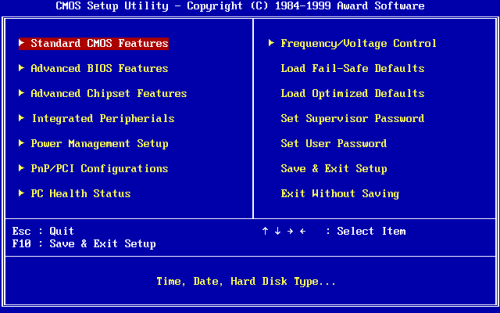
微星BIOS
菜單與上面的類似,但也有一些區別。 以下是執行 MSI BIOS 更新的方法:
- 從 MSI 網站下載最新的 BIOS 版本。
- 重新啟動計算機後重複按“DEL”鍵將進入 BIOS。
- 使用M-Flash,選擇以Flash模式重新啟動系統的選項,然後單擊“確定”按鈕。
- 選擇包含提取的 BIOS 文件的 USB 驅動器。
- 選擇 BIOS 文件。
- 接受詢價。
- 重新啟動計算機並重新輸入您的所有首選項。
技嘉BIOS
如果您正在尋找技嘉 BIOS 更新,請按照以下步驟操作:
- 訪問 Gigabyte 網站並獲取適合您的特定主板型號的相應 BIOS 更新。
- 當計算機重新啟動時,按“DEL”鍵。 此外,在大多數 Gigabyte 主板上啟動時按“END”鍵將直接進入 Q-Flash,Gigabyte 的 BIOS 刷新實用程序。
- 在 BIOS 中,查找 Q-Flash 快捷方式並按 ALT 鍵將其調出。
- 選擇更新 BIOS 的選項。
- 可以從選項中選擇存儲驅動器的 BIOS。
- 按“Enter”鍵允許 BIOS 更新。
- 讓您的電腦在不受干擾的情況下完成更新。
- 確保您已更新您的設置。
華碩BIOS
華碩不同品牌的主板略有差異。 然而,事情的完成方式本質上沒有區別。 要更新具有華碩主板的 PC 上的 BIOS,請按照以下步驟操作:
- 訪問華碩網站並下載更新。
- 重新啟動計算機後,重複按“DEL”鍵。
- 按“F7”打開“高級模式”。
- 轉到“工具”菜單。
- 啟動華碩 EZ Flash 3。
- 當出現存儲設備列表時,選擇包含從中提取的 BIOS 文件的 USB 記憶棒。
- 選擇 BIOS 文件並確認您要讀取它。
- 確認您想要執行 BIOS 更新。
- 等待更新完成。 請等到您完全確定更新已完成後再關閉計算機。
考慮您的 BIOS 是否需要更新
考慮您是否確實需要更新主板上的 BIOS,無論您的設備運行的是哪個標準版本的 BIOS。
如果 BIOS 更新出錯,您的計算機可能會變得無法使用,如果更新過程中發生斷電或計算機關閉,您的計算機可能根本無法啟動。 這是一個很遙遠的事情,但也不是不可能。
建議在製造商的網站上查看最新版本和以前版本的發行說明,看看它是否包含新功能或修復了您當前遇到的問題或漏洞。 如果是這種情況,更新可能就沒有意義了。
